怎样查看电脑有没有无线网卡 电脑无线网卡如何查看
更新时间:2024-01-30 11:53:03作者:jiang
如今无线网卡已经成为我们日常生活中不可或缺的一部分,它为我们提供了便捷的无线网络连接,有时候我们可能不清楚自己的电脑是否配备了无线网卡,或者不知道如何去查看。幸运的是查看电脑是否有无线网卡并不复杂,只需要几个简单的步骤即可完成。本文将介绍一些简单的方法,帮助大家轻松查看电脑是否具备无线网卡。无论是为了工作还是娱乐,掌握这些方法都将对我们的日常使用产生积极的影响。
具体方法:
1.通过设备管理器我们可以查看我们的电脑上有没有无线网卡、无线网卡是否运转正常、无线网卡生产厂家型号等信息。
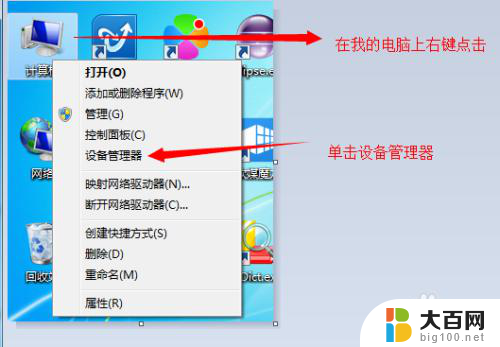
2.在设备管理器浏览窗口找到网络适配器项点开 里面的项目就是你的电脑上的网络设备的列表了,当然包括 本地网卡 无线网卡设备
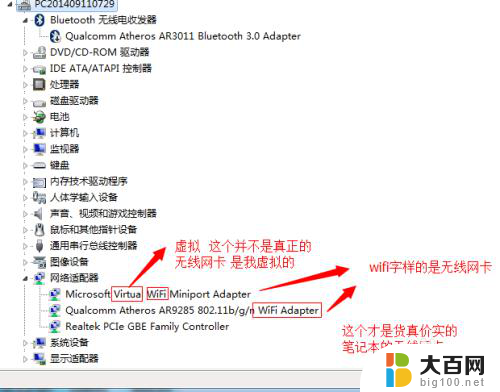
3.在你的无线网卡上单击鼠标右键 选择属性 就会弹出属性编辑窗口
在属性窗口里你可以查看网卡的驱动信息 设备厂家 规格 驱动安装时间等信息
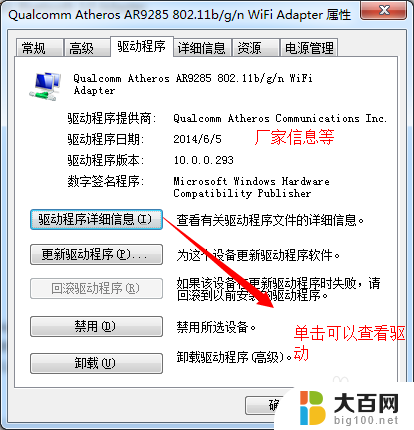
4.还可以在网络和共享中心的更改适配器设置里找到你的无线网卡适配器,查看网卡的连接情况,进行网络设置等

以上是如何检查计算机是否具备无线网卡的全部内容,如果有不清楚的用户,可以按照小编的方法进行操作,希望对大家有所帮助。
怎样查看电脑有没有无线网卡 电脑无线网卡如何查看相关教程
- 怎么看台式电脑有没有无线网卡 电脑无线网卡如何查看
- 电脑有没有无线网卡怎么看 电脑怎么查看是否内置了无线网卡
- 台式电脑有没有无线网卡怎么知道 电脑无线网卡属性查看
- 电脑没有无线网卡可以连接无线网吗 没有无线网卡如何让台式电脑上网
- 怎么看台式机有没有无线网卡 台式机电脑有没有内置无线网卡
- 没有无线网卡台式电脑怎么连接wifi 没有无线网卡怎样给台式电脑加装
- 台式电脑没网卡能连无线网络吗 怎样让没有无线网卡的台式电脑连接WIFI
- 电脑没有网卡怎么连网 没有无线网卡的台式电脑如何联接WIFI上网
- 怎么查看网卡驱动型号 如何查看电脑网卡驱动版本
- 电脑无线密码怎么看 电脑里的无线网络密码怎么查看
- 苹果进windows系统 Mac 双系统如何使用 Option 键切换
- win开机不显示桌面 电脑开机后黑屏无法显示桌面解决方法
- windows nginx自动启动 Windows环境下Nginx开机自启动实现方法
- winds自动更新关闭 笔记本电脑关闭自动更新方法
- 怎样把windows更新关闭 笔记本电脑如何关闭自动更新
- windows怎么把软件删干净 如何在笔记本上彻底删除软件
电脑教程推荐